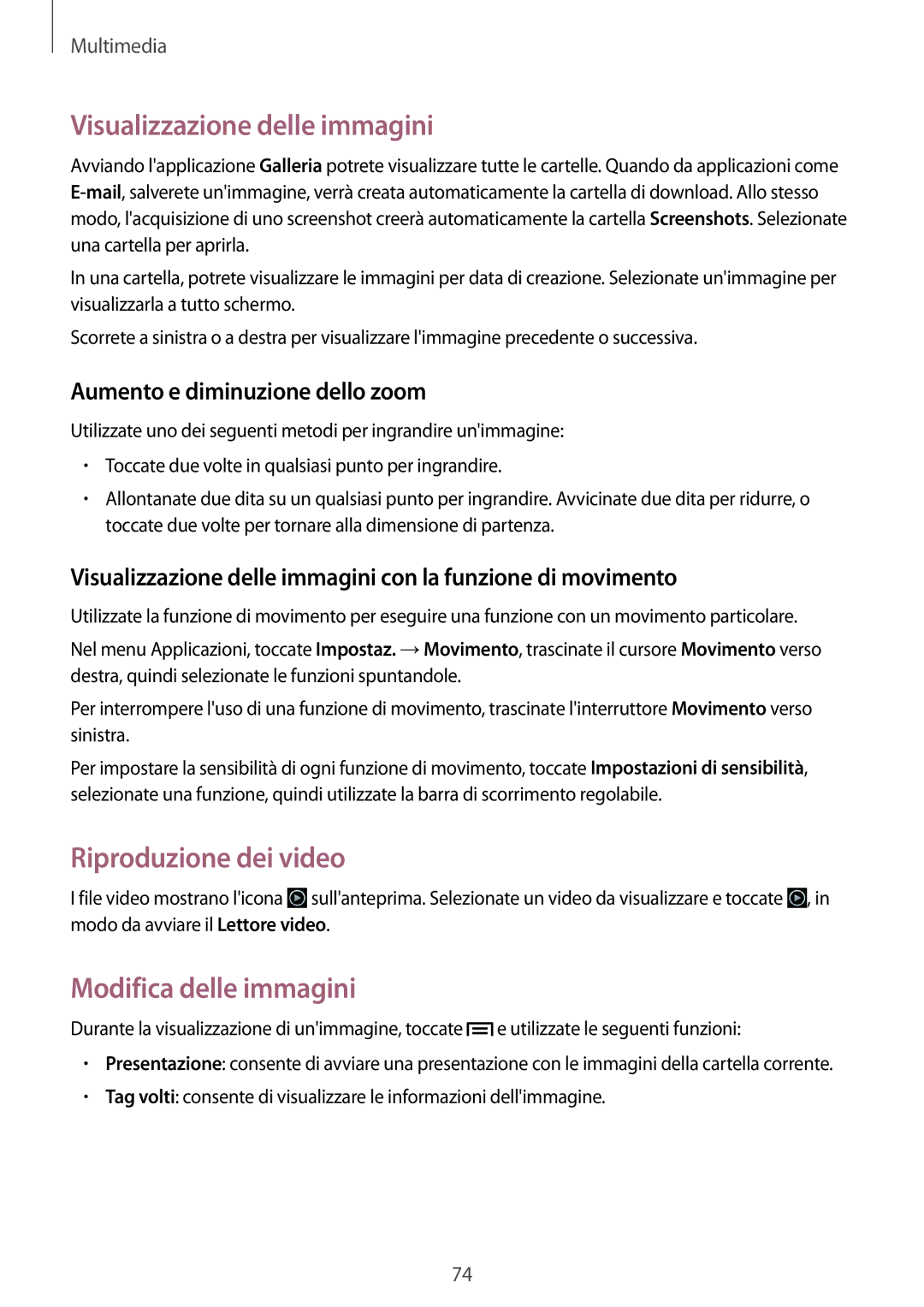Multimedia
Visualizzazione delle immagini
Avviando l'applicazione Galleria potrete visualizzare tutte le cartelle. Quando da applicazioni come
In una cartella, potrete visualizzare le immagini per data di creazione. Selezionate un'immagine per visualizzarla a tutto schermo.
Scorrete a sinistra o a destra per visualizzare l'immagine precedente o successiva.
Aumento e diminuzione dello zoom
Utilizzate uno dei seguenti metodi per ingrandire un'immagine:
•Toccate due volte in qualsiasi punto per ingrandire.
•Allontanate due dita su un qualsiasi punto per ingrandire. Avvicinate due dita per ridurre, o toccate due volte per tornare alla dimensione di partenza.
Visualizzazione delle immagini con la funzione di movimento
Utilizzate la funzione di movimento per eseguire una funzione con un movimento particolare.
Nel menu Applicazioni, toccate Impostaz. →Movimento, trascinate il cursore Movimento verso destra, quindi selezionate le funzioni spuntandole.
Per interrompere l'uso di una funzione di movimento, trascinate l'interruttore Movimento verso sinistra.
Per impostare la sensibilità di ogni funzione di movimento, toccate Impostazioni di sensibilità, selezionate una funzione, quindi utilizzate la barra di scorrimento regolabile.
Riproduzione dei video
I file video mostrano l'icona ![]() sull'anteprima. Selezionate un video da visualizzare e toccate
sull'anteprima. Selezionate un video da visualizzare e toccate ![]() , in modo da avviare il Lettore video.
, in modo da avviare il Lettore video.
Modifica delle immagini
Durante la visualizzazione di un'immagine, toccate ![]() e utilizzate le seguenti funzioni:
e utilizzate le seguenti funzioni:
•Presentazione: consente di avviare una presentazione con le immagini della cartella corrente.
•Tag volti: consente di visualizzare le informazioni dell'immagine.
74